【摘要】:在Word文本中可能需要对文字进行简体与繁体、字母大小写之间的转换。单击工具栏中的按钮右侧的下拉箭头,选择或。单击菜单→→命令,打开对话框,如图4-5所示。图4-5 对话框在对话框中,选中相应的选项。单击按钮或按键。在选项卡的设置区中,选中或复选框,如图4-3所示。重复按下快捷键,所选的英文内容会在全部大写、全部小写和首字母大写之间转换。
(1)在Word文本中可能需要对文字进行简体与繁体、字母大小写之间的转换。如果要在简体中文和繁体中文之间进行转换,具体操作方法如下:
方法1
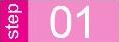 选中需要转换的文本内容,如果不选中,整篇文档将被转换。
选中需要转换的文本内容,如果不选中,整篇文档将被转换。
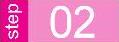 单击【常用】工具栏中的【中文简繁转换】按钮
单击【常用】工具栏中的【中文简繁转换】按钮 右侧的下拉箭头,选择【转换为简体中文】或【转换为繁体中文】。
右侧的下拉箭头,选择【转换为简体中文】或【转换为繁体中文】。
方法2
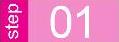 选中需要转换的文本内容,如果不选中,整篇文档将被转换。
选中需要转换的文本内容,如果不选中,整篇文档将被转换。
 单击【工具】菜单→【语言】→【中文简繁体转换】命令,打开【中文简繁转换】对话框,如图4-5所示。
单击【工具】菜单→【语言】→【中文简繁体转换】命令,打开【中文简繁转换】对话框,如图4-5所示。
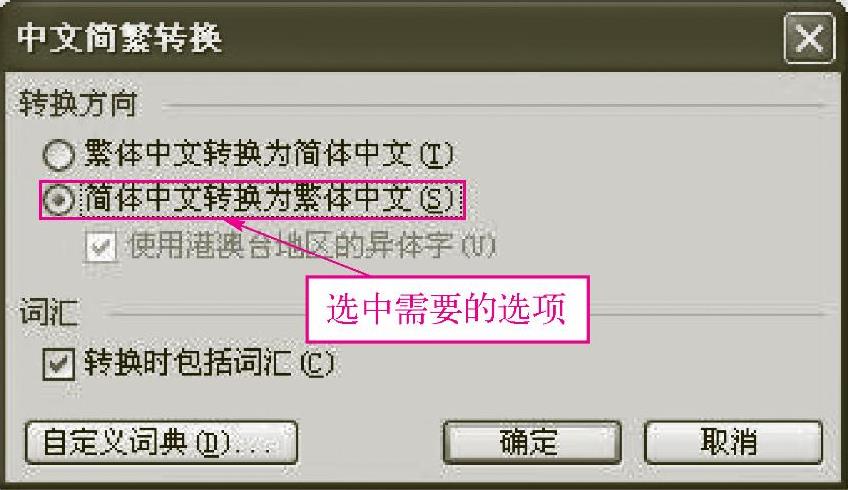
图4-5 【中文简繁转换】对话框
 在【中文简繁转换】对话框中,选中相应的选项。
在【中文简繁转换】对话框中,选中相应的选项。
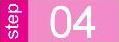 单击【确定】按钮或按<Enter>键。
单击【确定】按钮或按<Enter>键。
(2)如果要对文档中的英文的大小写进行更改,具体操作方法如下:
方法1(www.daowen.com)
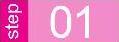 在文档中选中需要更改的英文内容。
在文档中选中需要更改的英文内容。
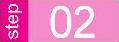 单击【格式】菜单→【字体】命令,打开【字体】对话框。
单击【格式】菜单→【字体】命令,打开【字体】对话框。
 在【字体】选项卡的【效果】设置区中,选中【小型大写字母】或【全部大写字母】复选框,如图4-3所示。
在【字体】选项卡的【效果】设置区中,选中【小型大写字母】或【全部大写字母】复选框,如图4-3所示。
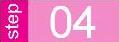 单击【确定】按钮或按<Enter>键。
单击【确定】按钮或按<Enter>键。
方法2
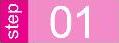 在文档中选中需要更改的英文内容。
在文档中选中需要更改的英文内容。
 单击【格式】菜单→【更改大小写】命令,打开【更改大小写】对话框。
单击【格式】菜单→【更改大小写】命令,打开【更改大小写】对话框。
 在【更改大小写】对话框中设置需要的选项。
在【更改大小写】对话框中设置需要的选项。
方法3
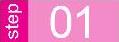 在文档中选中需要更改的英文内容。
在文档中选中需要更改的英文内容。
 重复按下快捷键<Shift+F3>,所选的英文内容会在全部大写、全部小写和首字母大写之间转换。
重复按下快捷键<Shift+F3>,所选的英文内容会在全部大写、全部小写和首字母大写之间转换。
免责声明:以上内容源自网络,版权归原作者所有,如有侵犯您的原创版权请告知,我们将尽快删除相关内容。







